
Für viele ist die Nintendo Switch die ideale Familienkonsole. Kein Wunder, schließlich gibt es exklusiv nur dort Spiele aus dem Super Mario-Universum, die traditionell auch jüngere Spieler*innen ansprechen. Wer aber eine Switch für den eigenen Nachwuchs kaufen will bzw. seine eigene ohne größere Aufsicht Kindern zur Verfügung stellen will, wird vermutlich trotzdem wissen wollen, welche Einstellungen es bezüglich des Jugendschutzes oder dem möglichen Sperren von Inhalten es gibt.
Nintendo Switch für Kinder einrichten: Diese Funktionen gibt es
Grundsätzlich findet ihr die Optionen für Altersbeschränkungen auf der Switch folgendermaßen:
- Navigiert im Hauptmenü zu den Einstellungen (Zahnrad-Symbol)
- Wählt den Punkt "Altersbeschränkungen"
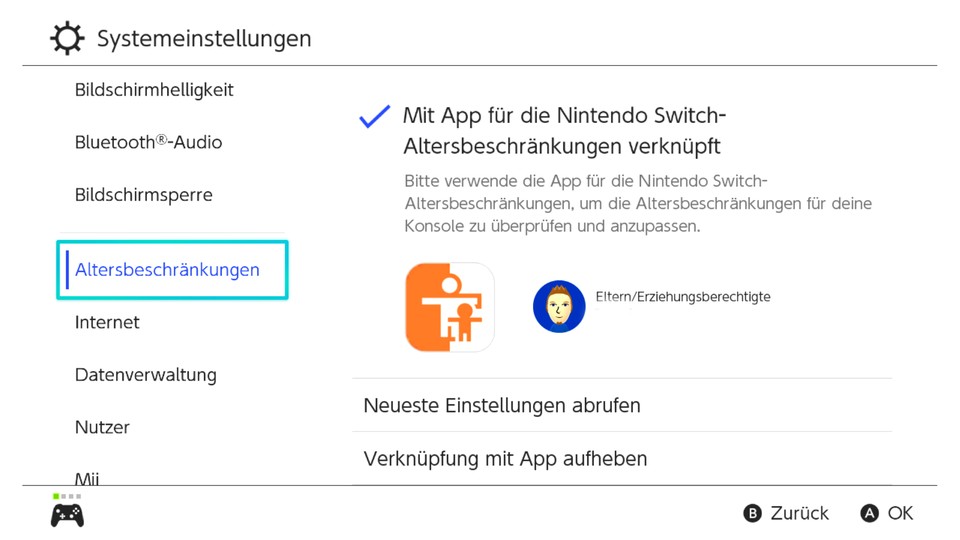
Voller Umfang nur mit App: Und hier kommt jetzt direkt eine Besonderheit des Systems auf der Nintendo Switch ins Spiel. Denn es gibt zwar diverse Einstellungen, die ihr auch direkt auf der Konsole anpassen könnt, für den vollen Funktionsumfang benötigt ihr allerdings eine App für Smart-Geräte.
Falls ihr die App nicht installiert habt oder wollt, bestätigt ihr nun und wählt im Bildschirm danach "Wenn du kein Smart-Gerät besitzt" (Druck auf die X-Taste).
Danach könnt ihr Einschränkungskategorie festlegen oder sie beliebig selbst anpassen. Zur Wahl stehen:
- Gesperrte Software: Schränkt den Zugang zu Spielen bis zu einer bestimmten Alterseingabe ein (Einstellungen von 3 bis 18 Jahren)
- Alterseinstufungssystem: Legt fest, welches Einstufungssystem zugrunde gelegt werden soll (für Deutschland empfehlen wir USK)
- Screenshots/Videos in Netzwerken posten: Stellt ein, ob dies möglich ist oder nicht
- Kommunikation mit anderen Nutzern
- VR-Modus (3D-Sicht)
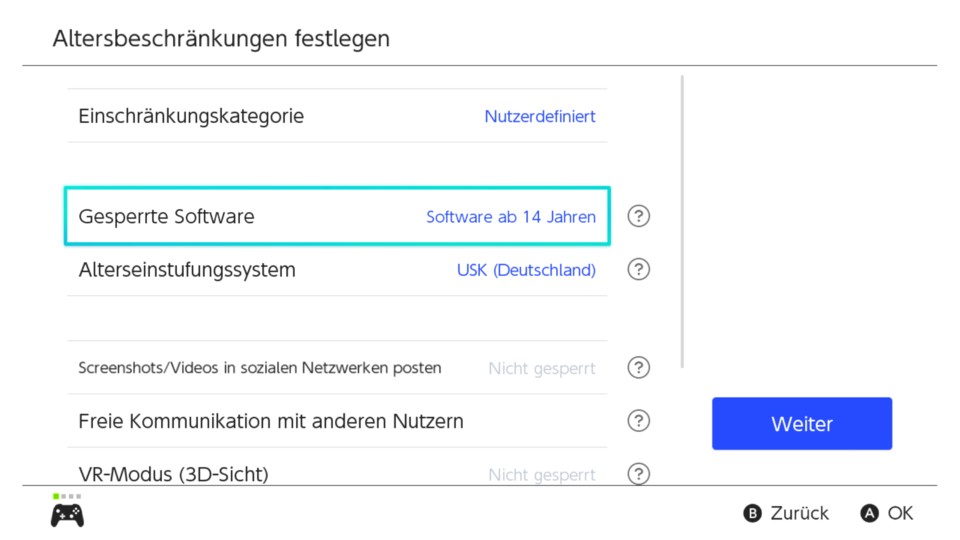
Außerdem ist es möglich, Käufe im Nintendo eShop zu blockieren. Das funktioniert allerdings nur, wenn für das Kind oder die Kinder eigene Accounts erstellt wurden, die dann wiederum mit dem eigenen verknüpft werden müssen.
Diese Einstellungen gibt es nur in der Altersbeschränkungs-App
Oben genannte Optionen können also auch ohne Smart-Gerät eingestellt werden. Wenn ihr die Altersbeschränkungs-App installiert habt, könnt ihr zudem noch folgendes festlegen:
- Tägliche Spieldauer festlegen
- Gute-Nacht-Alam einstellen
- Spieldauer und gespielte Spiele überprüfen
Wo gibt es die App? In den entsprechende Stores für iOS oder Android, die Download-Größe beträgt ca. 31 MB.
- Link zur Nintendo Altersbeschränkungs-App im Google Play Store
- Link zur Nintendo Altersbeschränkungs-App im iOS Store
Kostet die App etwas? Nein, die Altersbeschränkungs-App ist kostenlos.
So richtet ihr die App ein
Nach dem Download und dem Öffnen der App, könnt ihr den Einrichtungsprozess mit "Starten" beginnen und werdet zunächst gefragt, ob Daten an Nintendo gesendet werden dürften. Dem müsst ihr nicht zustimmen, wenn ihr dies nicht wünscht.
- Verknüpft danach euren Account mit der App, indem ihr die Email-Adresse und euer Passwort angebt
- Wenn das geklappt hat, zeigt euch die App einen Registrierungscode an, den ihr im Altersbeschränkungs-Menü der Switch eingebt
- Danach werdet ihr noch einmal gefragt, ob ihr die App verknüpfen wollt. Bestätigt dies.
Geschafft! Die weitere Einrichtung passiert dann auf dem Smartphone oder Tablet.
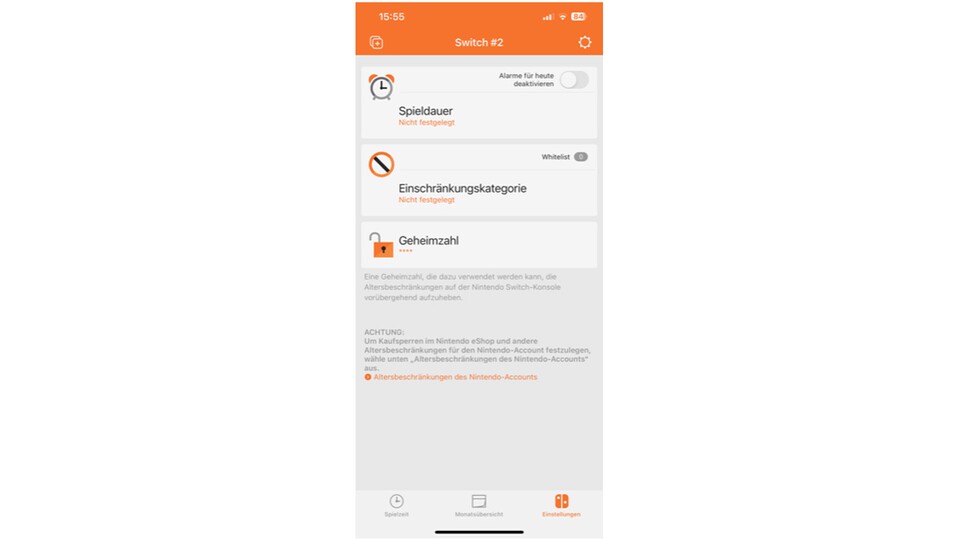
Navigiert dafür ganz rechts auf "Einstellungen, um die Spieldauer für Tage festlegen zu können. Die Einstellungsmöglichkeiten reichen dabei von 15 Minuten bis 6 Stunden, jeweils im 15-Minuten-Takt. Alternative. Mit dem Gute-Nacht-Alarm könnt ihr zudem festlegen, ob es eine Anzeige auf der Konsole geben soll, wenn die eingestellte Zeit erreicht ist. Und schließlich könnt ihr eine Software durch das System auch pausieren lassen, sobald die Maximalzeit pro Tag erreicht ist.
Geheimzahl dringend empfohlen: Für all das empfehlen wir Einrichtung einer vierstelligen Geheimzahl, die auch auf der Konsole durch Shortcuts über den linken Stick und die Feuertasten schnell eingegeben ist. So können auf der Switch die Altersbeschränkungen dann nur verändert werden, wenn die entsprechende Zahl eingegeben worden ist.
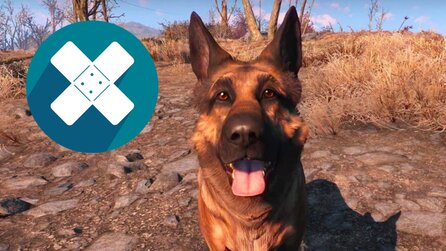




Nur angemeldete Benutzer können kommentieren und bewerten.
Dein Kommentar wurde nicht gespeichert. Dies kann folgende Ursachen haben:
1. Der Kommentar ist länger als 4000 Zeichen.
2. Du hast versucht, einen Kommentar innerhalb der 10-Sekunden-Schreibsperre zu senden.
3. Dein Kommentar wurde als Spam identifiziert. Bitte beachte unsere Richtlinien zum Erstellen von Kommentaren.
4. Du verfügst nicht über die nötigen Schreibrechte bzw. wurdest gebannt.
Bei Fragen oder Problemen nutze bitte das Kontakt-Formular.
Nur angemeldete Benutzer können kommentieren und bewerten.
Nur angemeldete Plus-Mitglieder können Plus-Inhalte kommentieren und bewerten.